Varsayılan önyükleme sırasını değiştirmek veya bir UIFI şifresi ayarlamak için UEFI ürün yazılımı ayarlarına erişmek ister misiniz? Bu kılavuzda, Windows 10 çalıştıran bir bilgisayarda UEFI ayarlarına nasıl erişileceğini göreceğiz.
Windows 8 veya Windows 10 ile önceden yüklenmiş olarak gelen çoğu bilgisayar, geleneksel BIOS yerine UEFI bellenimini kullanır. Üreticiye atanan bir tuşa basarak erişilebilen eski BIOS'un aksine, UEFI ayarlarına erişmek için farklı bir rota gerektirir.
PC'nizin UEFI'yi destekleyip desteklemediğini kontrol edin.
Daha önce de belirtildiği gibi, bilgisayarınız Windows 8, Windows 8.1 veya Windows 10 ile önceden yüklenmiş olarak geldiyse, muhtemelen bilgisayarınız UEFI'yi desteklemektedir. Ancak emin değilseniz, PC'nizin geleneksel BIOS veya modern UEFI içerip içermediğini kolayca öğrenmek için PC'nizin UEFI rehberini destekleyip desteklemediğini kontrol etmeye başvurabilirsiniz.
Windows 10 PC'de UEFI ayarlarına erişmek için aşağıdaki talimatları uygulayın.
3/1 Yöntem
Windows 10'dan UEFI ayarlarına erişin
Adım 1: Çalışmanızı kaydedin ve varsa çalışan tüm programları kapatın.
Adım 2: Başlat menüsündeki simgesine tıklayarak veya aynı anda Windows logosu ve R tuşlarına basarak Ayarlar uygulamasını açın.

Adım 3: Güncelle ve güvenlik simgesini tıklayın. Kurtarma'yı tıklayın.
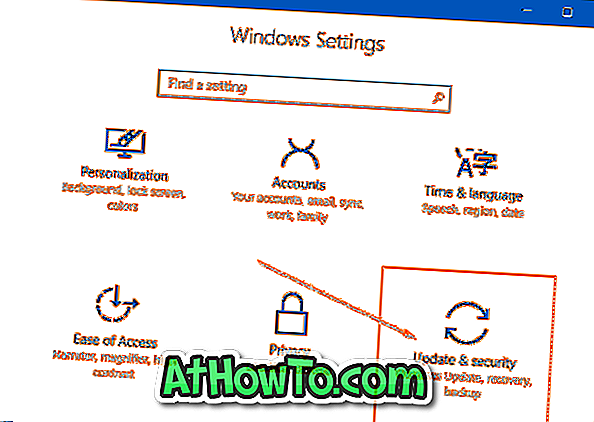
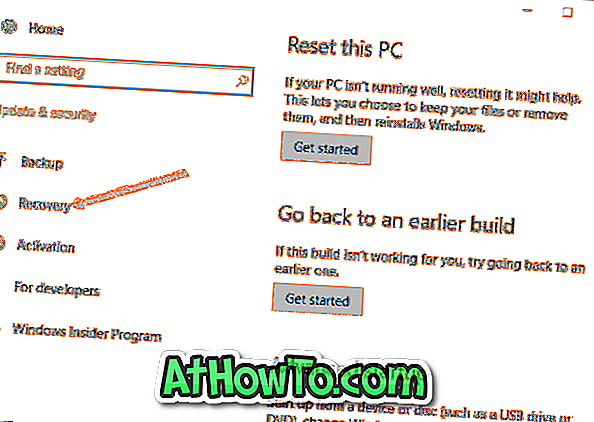
Adım 4: Gelişmiş başlangıç bölümü altında, bilgisayarınızı yeniden başlatmak için Şimdi yeniden başlat'ı tıklayın.
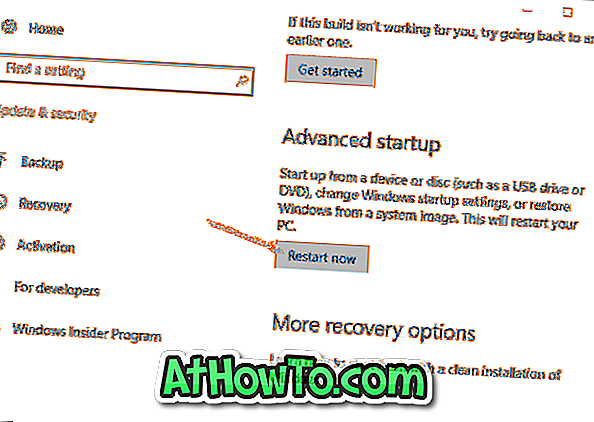
Adım 5: Bir seçenek ekranı belirlediğinizde, Sorun Giderme ekranını ziyaret etmek için Sorun Giderme'yi tıklayın.
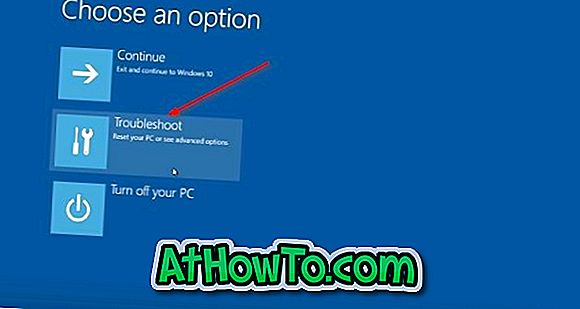
Adım 6: Sorun Gider ekranında, aynı seçeneğe gitmek için Gelişmiş seçenekler'i tıklayın.
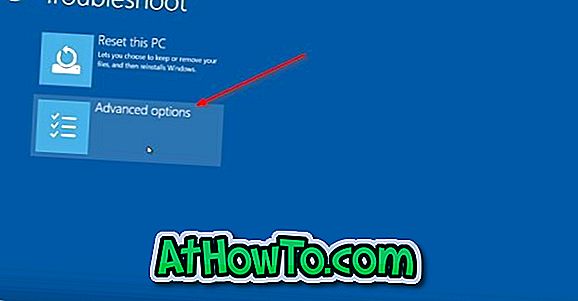
Adım 7: Gelişmiş seçenekler ekranını gördüğünüzde UEFI Firmware Ayarları'nı tıklayın. Bilgisayarınız UEFI'yi desteklemiyorsa UEFI Ürün Yazılımı Ayarları seçeneğinin görünmediğini unutmayın.
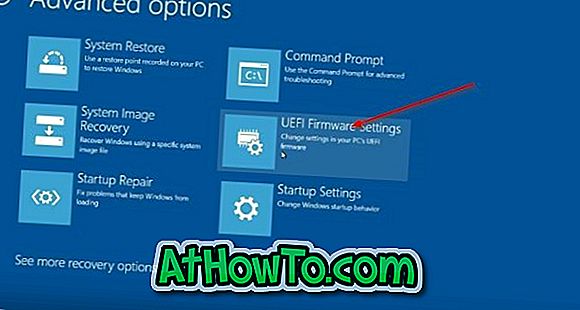
Adım 8: Son olarak, “UEFI üretici yazılımı ayarlarını değiştirmek için yeniden başlat ” mesajını gösteren UEFI Donanım Yazılımı Ayarları ekranını gördüğünüzde, bilgisayarınızı yeniden başlatmak ve UEFI donanım yazılımı ayarlarına girmek için Yeniden Başlat düğmesine tıklayın.

3/2 Yöntem
Windows 10'dan UEFI ayarlarına erişmek için Komut İstemi'ni kullanın.
Ayarlar uygulaması nedense açılmıyorsa, UEFI ayarlarına erişmek için Komut İstemi'ni kullanabilirsiniz. İşte bunun nasıl yapılacağı.
Adım 1: Uzman kullanıcı menüsünü açmak için görev çubuğundaki Başlat düğmesine sağ tıklayın ve ardından Komut İstemi'ni yönetici olarak çalıştırmak için Komut İstemi'ne (Yönetici) tıklayın. Kullanıcı Hesabı Denetimi istemini gördüğünüzde, Evet düğmesine tıklayın.
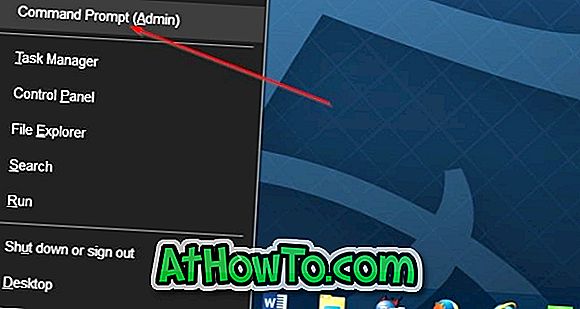
Adım 2: Komut İstemi penceresinde, aşağıdaki komutu yazın ve ardından Enter tuşuna basın.
shutdown.exe / r / o
Komutu yazdıktan sonra Enter tuşuna basmayı unutmayın.
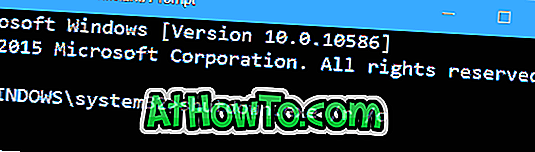
“İmzalanmak üzeresiniz” mesajını göreceksiniz. PC'niz bir dakikadan daha kısa sürede yeniden başlatılacaktır.
Adım 3: Bilgisayarınız yeniden başlatıldığında, UEFI ayarlarına erişmek için Adım 5, Adım 6, Adım 7 ve Adım 1'deki Adım 8'de belirtilen talimatları izleyin.
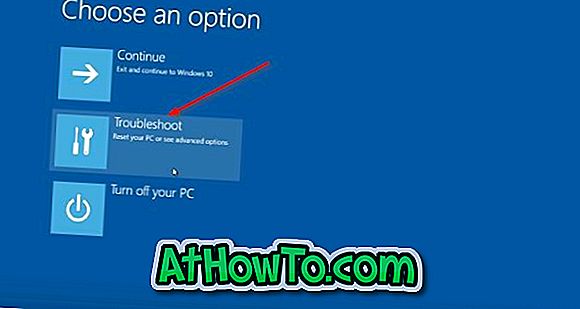
3/3 Yöntem
Windows 10'dan UEFI ayarlarına erişmenin başka bir yolu
Adım 1: Başlat menüsünü açın. Güç düğmesine tıklayın, Shift tuşunu basılı tutun ve ardından Yeniden Başlat düğmesine tıklayın.
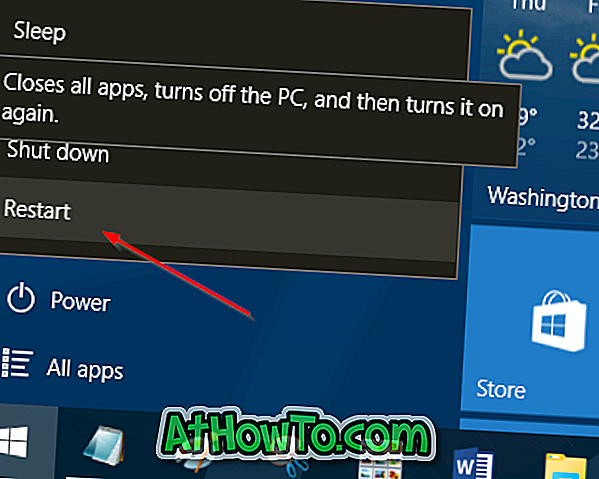
Adım 2: Bilgisayarınız yeniden başlatıldıktan ve bir seçenek seçme ekranına geldikten sonra, Yöntem 1'in Adım 5, Adım 6, Adım 7 ve Adım 8'de belirtilen talimatları izleyin (görmek için yukarı kaydırın).














